
Spoločnosť Microsoft vždy sprístupňuje stabilné vydania systému Windows 10 na stiahnutie pomocou nástroja Media Creation Tool, špeciálneho softvéru, ktorý uľahčuje aktualizáciu OS a vytváranie zavádzacích médií. V predvolenom nastavení aplikácia sťahuje obraz ISO s verziami systému Windows 10, napríklad Home, Pro atď. Čo však ak potrebujete získať verziu ISO Enterprise? Tu je odpoveď.
Media Creation Tool je špeciálny nástroj, ktorý vám umožňuje vytvárať spúšťateľné médiá v systéme Windows 10.
Aplikácia používa formáty súborov optimalizované pre rýchle sťahovanie, vstavané možnosti vytvárania médií pre jednotky USB a DVD-ROM a umožňuje vám vytvárať súbory ISO 32-bitových a 64-bitových verzií systému Windows. Všetko, čo musíte urobiť, je stiahnuť si príslušnú verziu nástroja a spustiť ho.
Podnikové vydania systému Windows 10 sú v predvolenom nastavení k dispozícii iba pre predplatiteľov MSDN / VLSC. Ak nemáte prístup k MSDN alebo VLSC a teraz potrebujete vytvoriť ISO, existuje riešenie
Môžete použiť prepínače príkazového riadku, ktoré nútia nástroj Media Creation Tool (MCT) na priame zavedenie systému Windows 10 Enterprise. Nevyžaduje sa žiadne predplatné.
Prevzatie systému Windows Windows 10 Enterprise z nástroja Media Creation Tool (MCT),
Krok 1: Stiahnite si najnovšiu verziu nástroja Windows 10 Media Creation Tool odtiaľto.
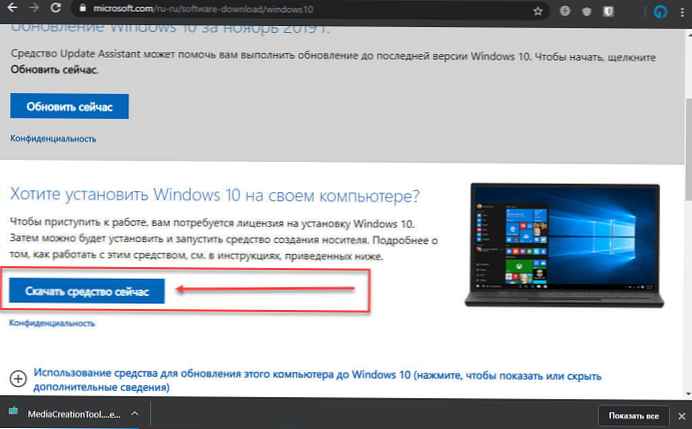
Krok 2: Otvorte príkazový riadok alebo PowerShell v priečinku "Na stiahnutie".

Krok 3: Spustite nasledujúci príkaz:
.\\ MediaCreationTool1909.exe / Eula Accept / Retail / MediaArch x64 / MediaLangCode en-US / MediaEdition Enterprise
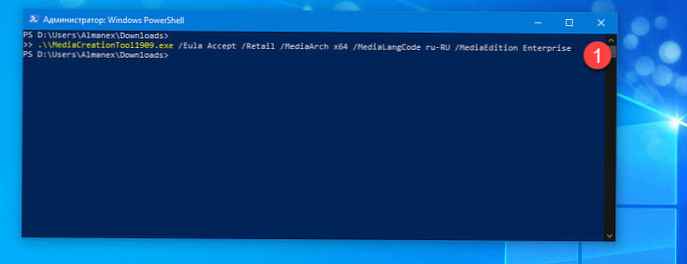
Krok 4: V prípade potreby potvrďte žiadosť UAC.
Krok 5: Pokračovanie a vytvorenie ISO Použite kláves KMS s toto oficiálna webová stránka na vytváranie ISO a nastavenie.
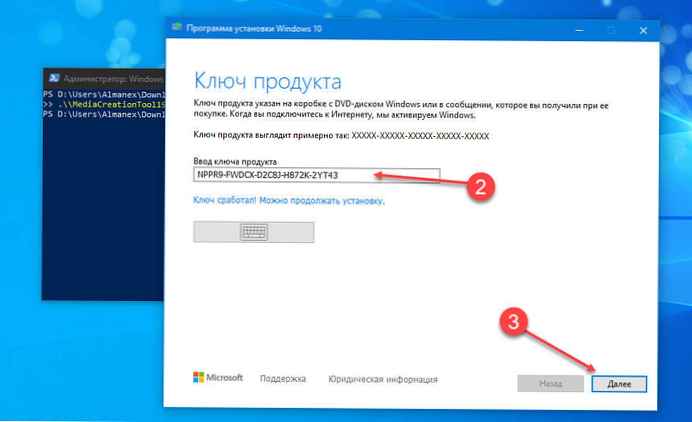
Krok 6: vybrať, „Vytvorte inštalačné médium USB Flash, DVD disk alebo ISO súbor“.
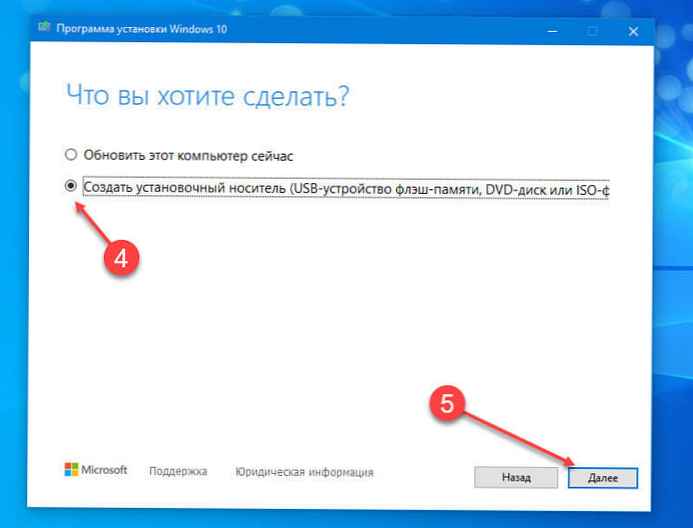
Krok 7: vybrať "Súbor ISO" ako cieľové médium a kliknite na tlačidlo „Ďalej“.
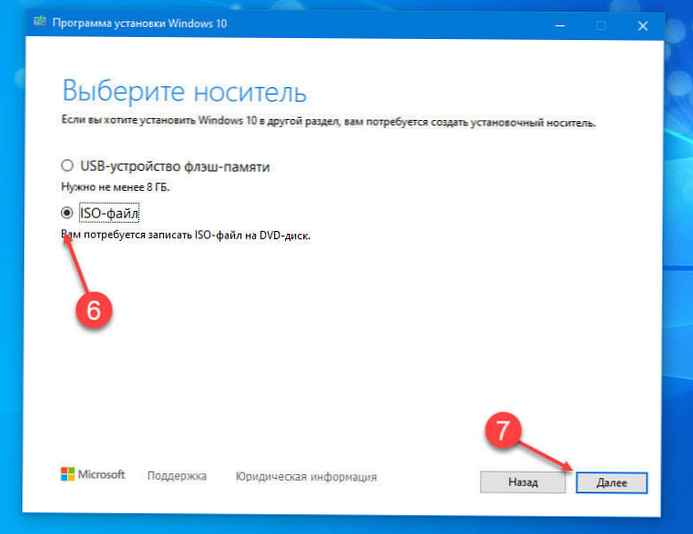
Týmto sa nástroj núti sťahovať obraz ISO, ktorý obsahuje nasledujúce vydania systému Windows 10: Podnik (podnik), vzdelávanie, profesionál, vrátane ich N náprotivkov bez predinštalovaného multimediálneho softvéru.
Krok 8: Zadajte umiestnenie, kam sa uloží vytvorený obraz ISO.
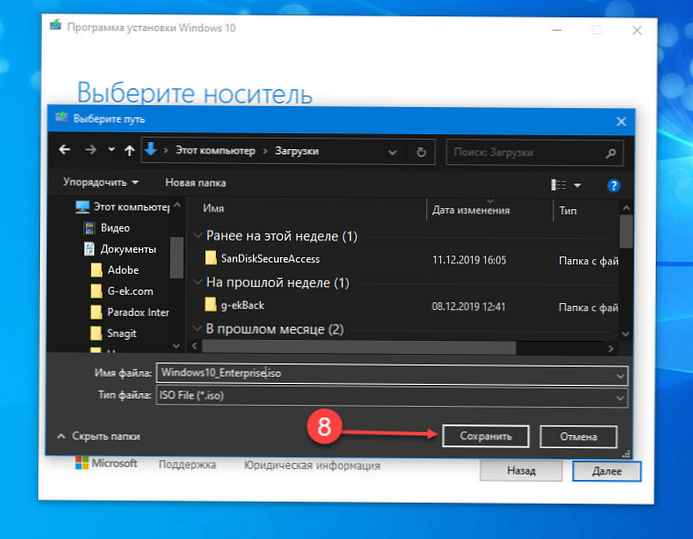
Hotovo. V prípade potreby zapíšte výsledný súbor systému Windows 10 Enterprise ISO na jednotku USB Flash alebo DVD.
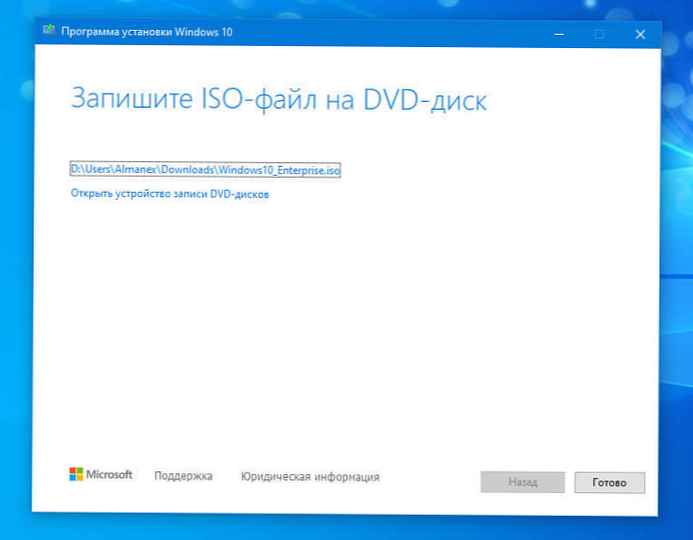
Poznámka: Možno bude potrebné zmeniť jazyk obrázka, aby vyhovoval vašim požiadavkám. V mojom príklade vyššie získate obrázok s ruským jazykom, ale môžete nahradiť jazykový kód pre argument / MediaLangCode en-US na / MediaLangCode en-US. E, g, aby si to po anglicky. Ďalšie dostupné jazykové možnosti nájdete v nasledujúcom texte stôl. Použite hodnotu zo stĺpca „Značka jazyka / regiónu“.
Nakoniec argument / MediaArch x64 povie MCT, aby stiahol 64-bitovú verziu systému Windows 10 Enterprise. Ak potrebujete 32-bitovú verziu systému Windows, zmeňte ju na / MediaArch x86.
všetko!
odporúčame:
Stiahnite si Microsoft ISO bez predplatného MSDN
Priame sťahovanie súborov systému Windows 10, verzia 1909, priame ISO (x64 a x86).
Ako používať systém Rufus na zavedenie systému Windows 10 ISO
Ako vytvoriť spúšťaciu jednotku Windows 10 USB pomocou PowerShell











